選択とアクティブ化#
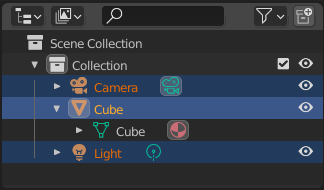
立方体がアクティブに選択されたデータブロック。#
選択は、データブロックの行で LMB (および/または、 コンテキストメニュー )を使用して行われます。1回選択すると、データブロックもアクティブになります。選択したデータブロックの行は青色で強調表示され、アクティブなデータブロックは明るい青色で強調表示されます。
データブロックのリストの下の空きスペースをクリックすると、すべての選択が解除されます。
注釈
デフォルトでは、アウトライナーでデータブロックを選択すると、3Dビューポートとビデオシーケンサーでそれぞれのオブジェクト、ボーン、シーケンスが選択されます。3Dビューポートとビデオシーケンサーでの選択は、各アウトライナーに同期されます。選択の同期を無効にするには、 フィルター ポップオーバーのトグルをオフにします。
データブロックの子は、親データブロックの名前の右側に表示されるアイコンをクリックして選択することもできます。
データブロックの複数選択#
Ctrl-LMB を使用して、一度に1データブロックずつ選択を拡張します。この方法で選択に追加された各データブロックは、アクティブなデータブロックになります。
Shift-LMB を使用して、アクティブな要素から要素の範囲を選択します。前の選択を解除せずに範囲を選択するには、 Shift-Ctrl-LMB を使用します。
Select all children of an item by double clicking the item's icon.
名前またはアイコン以外のアウトライナーの任意の場所からクリックアンドドラッグすると、ボックスの選択が開始されます。ボックス選択で、追加するには Shift を使い、既存の選択から除外するには Ctrl を使用します。ボックス選択は、 B で開始することもできます。
すべてのアイテムを選択するには A を使用します。 Alt-A ですべてのアイテムの選択を解除します。
キーボードの矢印キーを使用して、アウトライナーでナビゲートおよび選択できます。キーボードの選択とナビゲートは、アクティブなデータブロックから始まります。
Up |
リスト内の前の要素を選択します。 |
Down |
リスト内の次の要素を選択します。 |
Shift-Up |
選択を解除せずに前の要素を選択します。 |
Shift-Down |
選択を解除せずに次の要素を選択します。 |
Left |
データブロックを閉じるか、親を選択します。 |
Right |
データブロックを開いて子を表示するか、最初の子を選択します。 |
Shift-Left |
今のデータブロックとすべての子データブロックを閉じます。 |
Shift-Right |
今のデータブロックとすべての子データブロックを開きます。 |
Properties(プロパティ) エディターの同期#
データブロックアイコンまたはその他のデータアイコン(モディファイアー、制約、オブジェクトデータなど)をクリックすると、 Properties(プロパティ) が対応するタブに変わり、そのデータブロックのプロパティが変更されます。この機能は、Properties(プロパティ) エディターで Sync with Outliner(アウトライナーと同期) オプションを使用して有効または無効にできます。